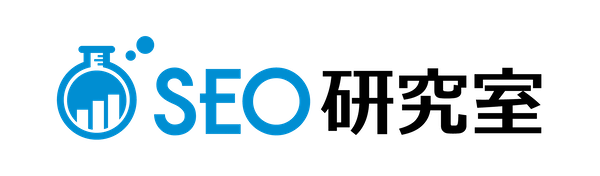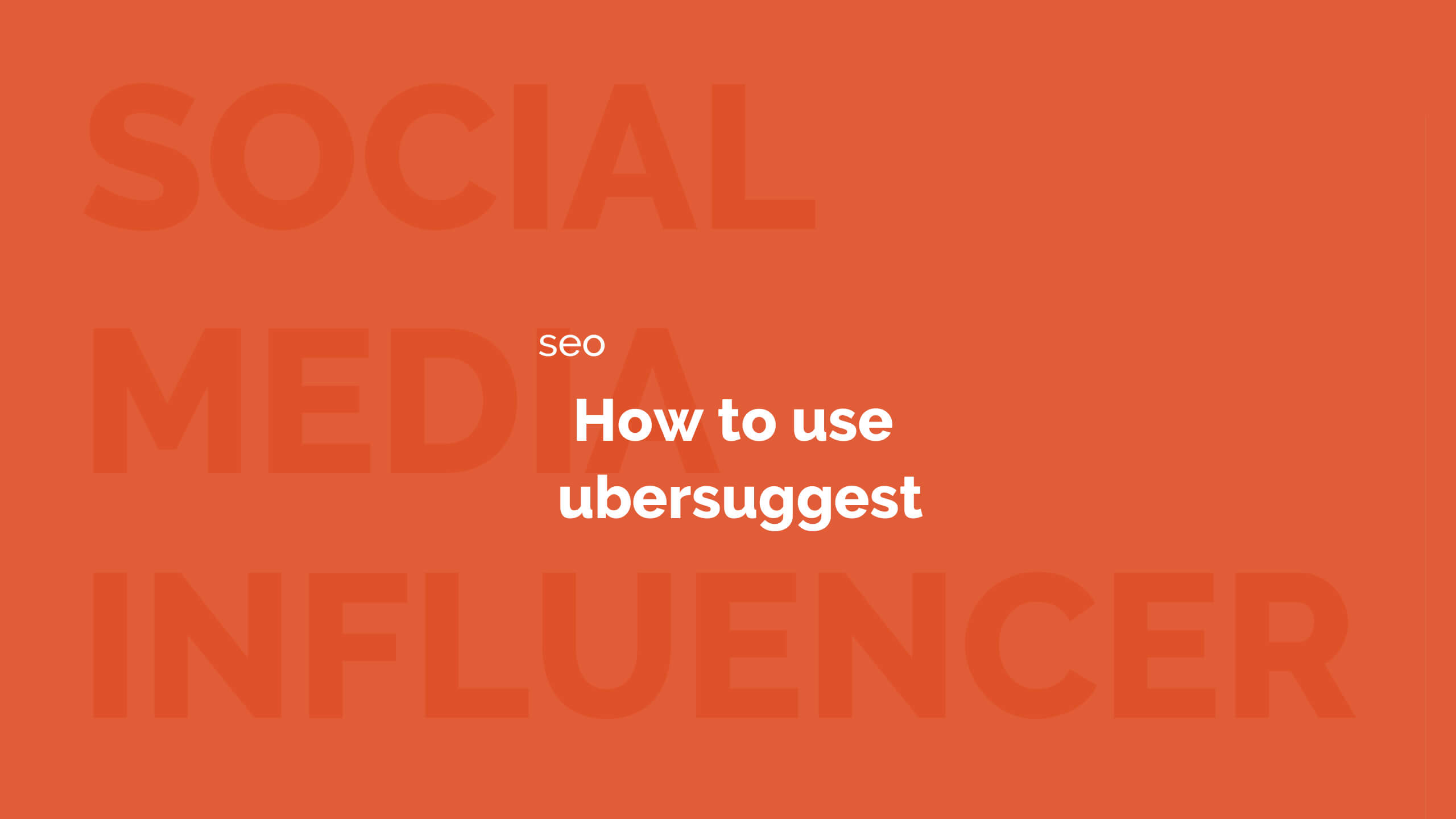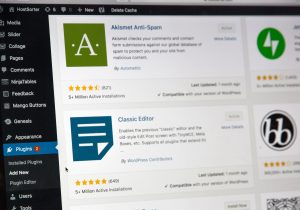「Ubersuggest」というツールをご存知でしょうか?
「Ubersuggest」とは、WEB上で無料利用できるSEOツールで、簡単に対策キーワードに関する情報をチェックすることができます。
そんなUbersuggestについて「何ができるの?」「使い方を教えて欲しい」そう考える方も多いのではないでしょうか?
この記事では、「Ubersuggest」の使い方や、Ubersuggestでわかることなどを徹底的にご紹介していきます。
「Ubersuggest」の利用を考えている方の参考になれば幸いです。
Ubersuggestとは
Ubersuggestとは、調べたいキーワードに関連するサジェストワードを抽出することのできる、WEB上のツールです。
また、それらのサジェストワードの検索ボリュームや、検索結果上位表示の難易度もチェックすることができます。
それだけでなく競合サイトの分析も可能な無料とは思えない超便利なツールです。
サイトやブログのSEO対策をする上で、重要なキーワード調査を無料で、しかも簡単に行うことができるので、利用しない手はありません。
Ubersuggestを上手く使いこなすことができれば、効率よくサイトのページや、ブログの記事を検索結果で上位表示することができます。
Ubersuggestの活用は、サイトやブログの運営に大きく役立つでしょう。
Ubersuggestの使い方:キーワード編
ここでは、Ubersuggestの基本的な使い方をご紹介します。
Ubersuggestでは、調べたいキーワードに関するサジェストキーワード、関連キーワードの情報をチェックすることができます。
Ubersuggestでキーワードをチェックするための手順を、順番に確認していきましょう。
ubersuggestを用いたKW選定は以下の動画でも詳しく説明されていますので、御覧ください。
調べたいキーワードを検索
Ubersuggestのページを開いたら、調べたいキーワードを検索窓に入力しましょう。
そして、言語を選択(日本語)して、検索ボタンを押すだけです。
調べたいキーワードを入力した場合は、そのキーワードに関するサジェストワードや、関連キーワードの情報をチェックすることができます。
以下では、キーワードを調べたい場合のUbersuggestの見方を確認していきます。
調べたい項目を見る
Ubersuggestのトップページの検索窓にキーワードを入力し、検索をすると、以下の情報が表示されます。
①「概要」
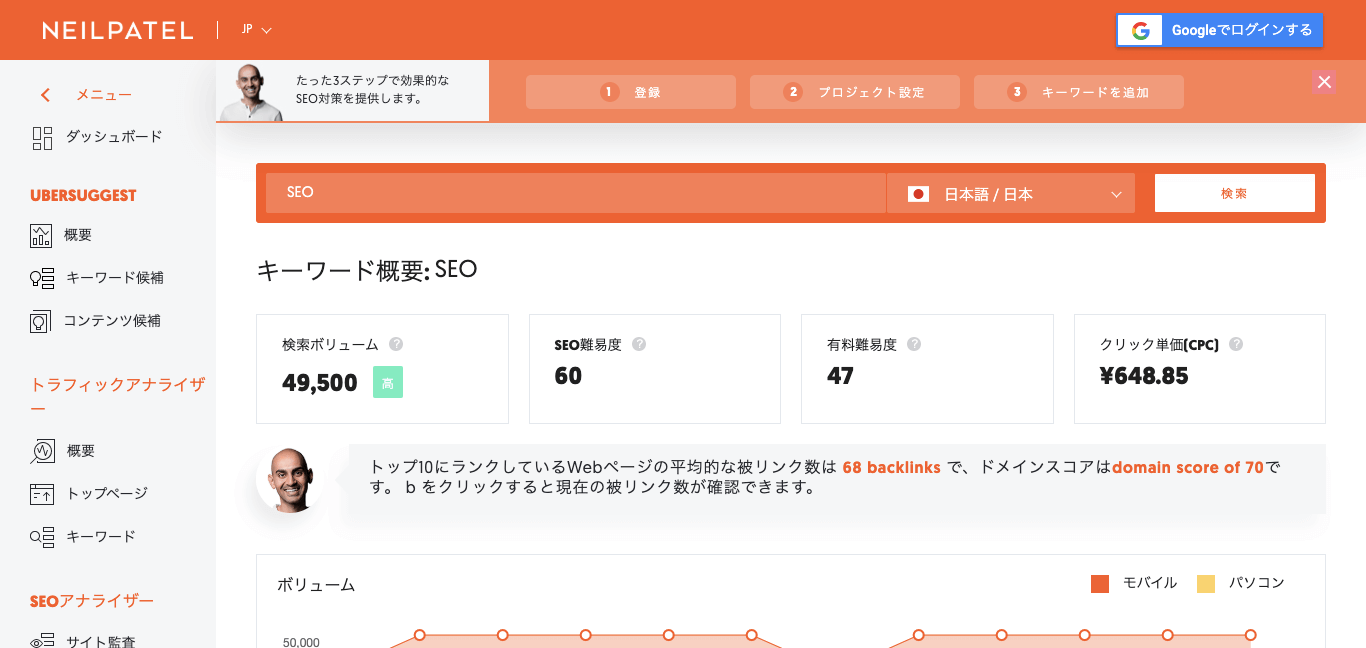
ページ上部には、検索したキーワードの概要が表示されます。
概要で知ることのできる、検索したキーワードの情報は以下の通りです。
- 「検索ボリューム」
- 「SEO難易度」
- 「有料難易度」
- 「クリック単価」
②「キーワード候補」
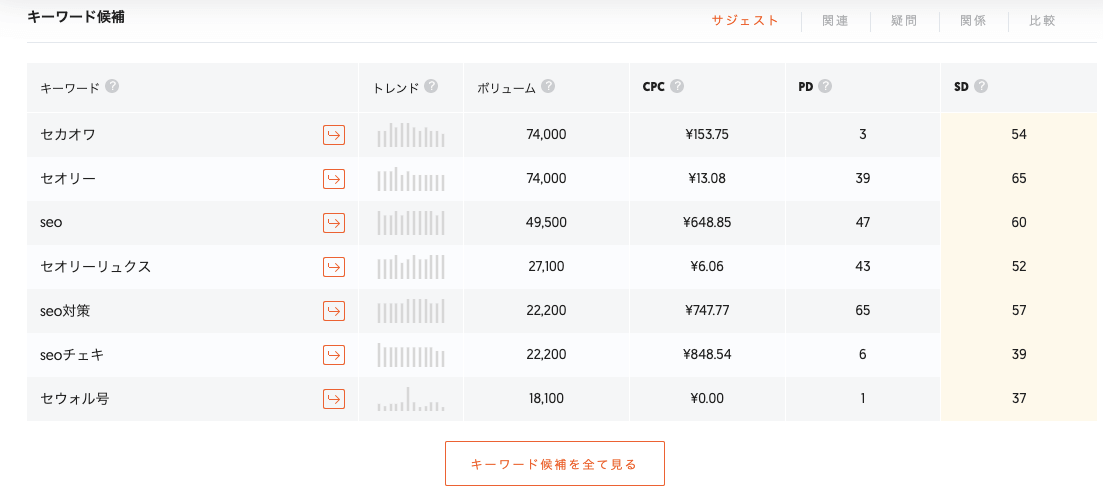
概要の下には、キーワード候補がずらっと並んでいます。
ここで確認できるキーワード候補の情報は、以下の通りです。
- 「トレンド」
- 「ボリューム」
- 「CPC:クリック単価」
- 「PD:有料難易度」
- 「SD:SEO難易度」
③「コンテンツ候補」
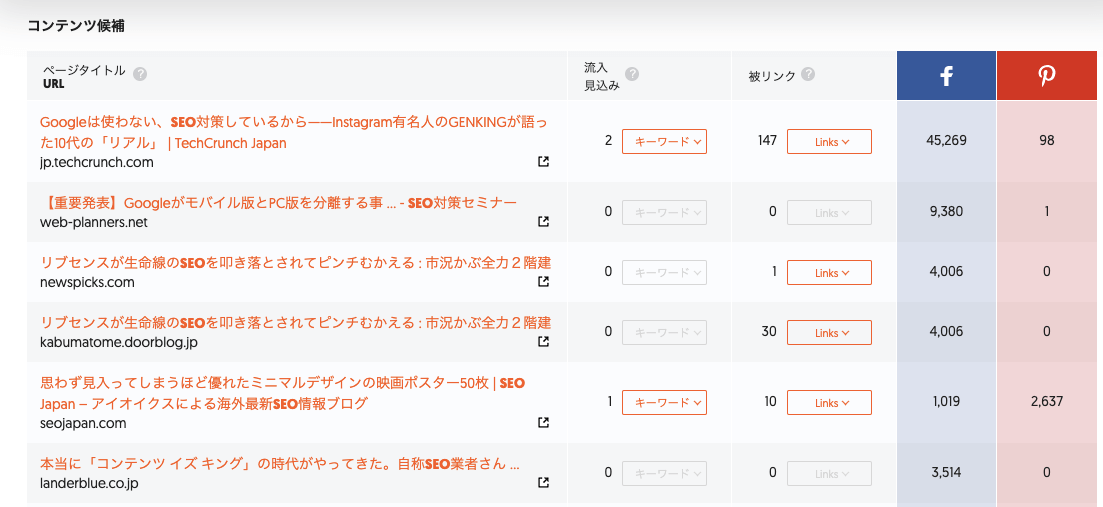
ページの下部には、コンテンツ候補が並べられています。
コンテンツ候補とは、簡単にいうとSNSでバズったコンテンツのことです。
コンテンツ候補について確認できる情報は、以下の通りです。
- 「流入見込み」
- 「被リンク」
- 「Facebookでシェアされた数」
- 「ピンテレストでシェアされた数」
Ubersuggestの使い方:競合サイト編
では次にUbersuggestでのドメイン概要の使い方について解説します。
Ubersuggestでは、調べたいキーワードに関するサジェストキーワード、関連キーワードの情報だけでなく、ドメイン概要でサイトの流入数や、リンク数、発信しているコンテンツのランキングなども見ることができます。
この機能を用いることで、SEOで重要な競合分析が無料で簡単に行うことができます。
SEOで必須な競合分析の方法については下記の記事で詳しく解説しています。こちらの記事ではUbersuggestなどのツールを用いた競合分析方法を解説しています。
競合分析とは?SEOなどWEBマーケの競合分析で重要な4つのポイントを解説
ではUbersuggestでドメイン概要をチェックするための手順を、順番に確認していきましょう。
また、ubersuggestを使った競合分析の方法は以下の動画でも詳しく説明されています。
調べたいドメインを検索
使い方はキーワード編とほとんど変わりませんが、まずUbersuggestのページを開いたら、調べたいドメインを検索窓にドメインを入力しましょう。(※ドメインとはURLのことです)
そして、言語を選択(日本語)して、検索ボタンを押すだけです。
すると、概要の画面にキーワード概要とは違い、「オーガニックキーワード」「月間オーガニックトラフィック」などが表示されるかと思います。
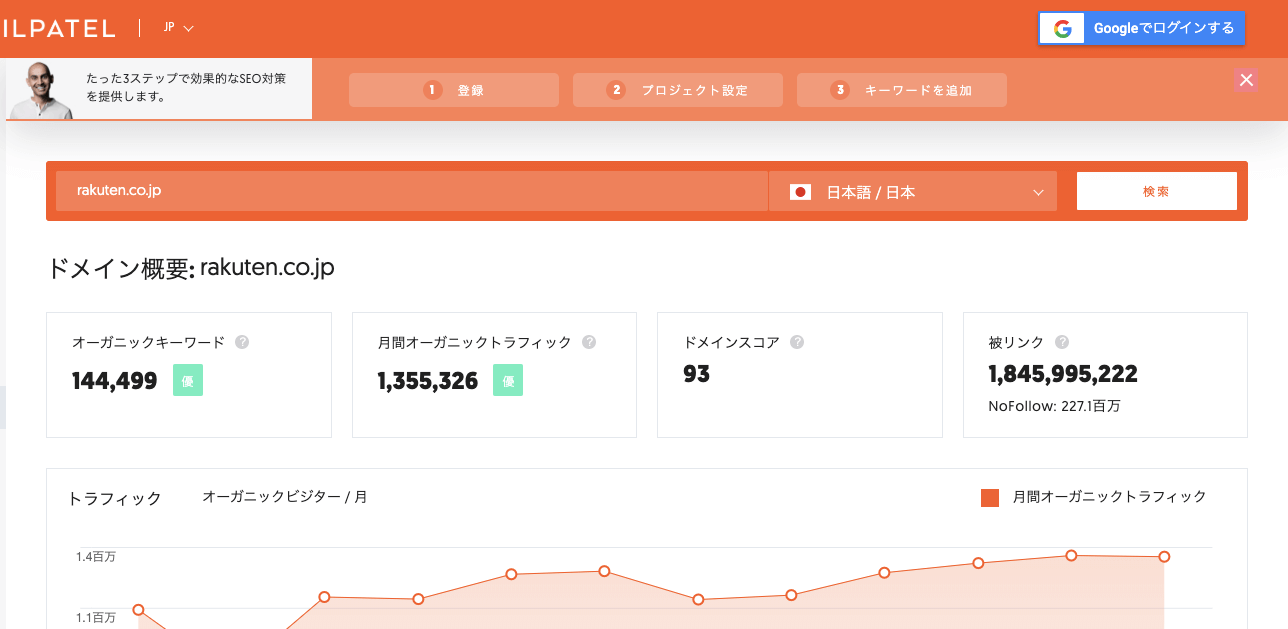
参考URL:https://www.rakuten.co.jp/
- 【オーガニックキーワード】ドメインが自然検索で流入を獲得しているキーワードの数
- 【月間オーガニックトラフィック】ドメインが自然検索で獲得している流入数
- 【ドメインスコア】ドメインの総合力(サイトパワー)
- 【被リンク】ドメインが受けている被リンクの数
以上のデータをドメイン概要で見ることができます。
競合分析などで最低限必要なデータはこの概要で確認することができます。
ここらはさらに詳細なデータについて解説したいと思います。
SEOキーワード
ドメイン概要をスクロールするとSEOキーワードのページが表示されると思います。
SEOキーワードでは、そのドメインが自然検索で流入を獲得しているキーワードのデータになります。
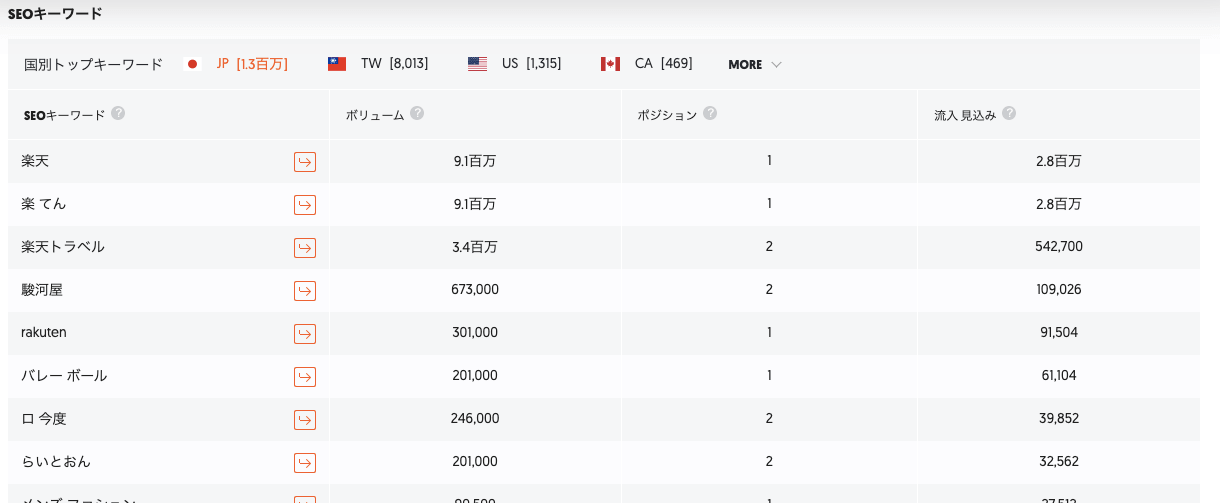
参考URL:https://www.rakuten.co.jp/
- 【国内トップキーワード】自然検索による流入の数
- 【ボリューム】キーワードの検索ボリューム
- 【ポジション】キーワードの検索順位
- 【流入見込み】そのキーワードで流入しているユーザーの数
SEOキーワードのページでは以上のことを見ることができます。
競合がどのようなキーワードで流入を獲得しているのか、分析することでミドルワードを狙うのか、ロングテールワードを狙うのかなど、自分のサイトでどのようなキーワードを狙うべきか判断材料にもなります。
SEOキーワードの効果的な決め方や選び方について下記の記事で詳しく解説しています。
【重要】検索エンジンで上位表示するためのキーワード選定!役に立つツールも紹介!
トップSEOページ
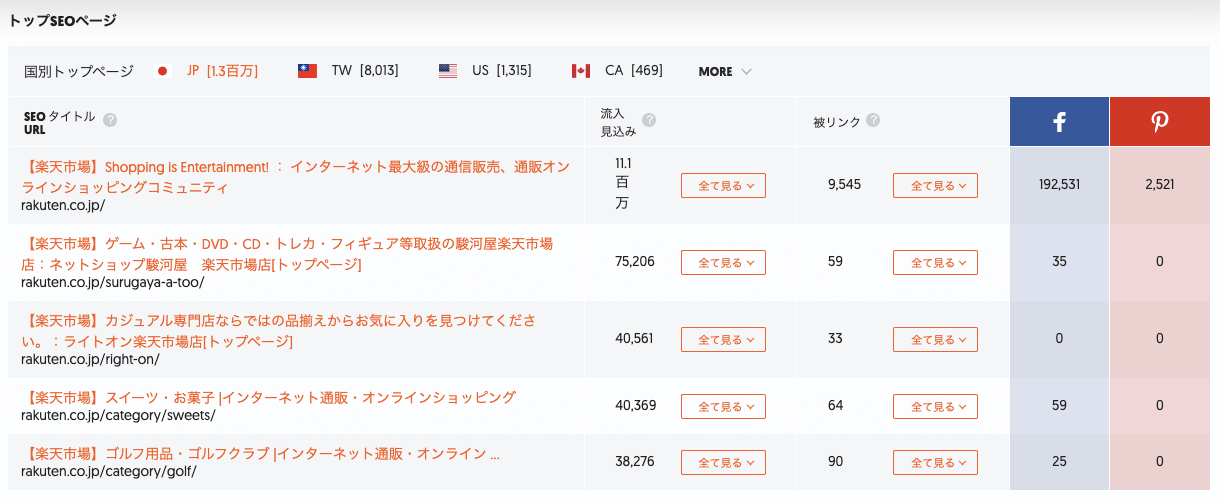
参考URL:https://www.rakuten.co.jp/
トップSEOページでは、ドメインが流入を多く獲得しているページを見ることができます。
流入が多い順に表示されているので、競合サイトがどのページで流入を得ているのか、そのページはどんな情報が載っているのか分析するのに役立ちます。
- 【流入見込み】そのページで獲得している流入の数
- 【被リンク】そのページが外部から受けている被リンクの数
トップページの他に上記のデータを見ることができます。
実は隠れた優秀機能?サイト監査の使い方!
基本的にUbersuggestでは、前述したように「キーワード」と「ドメイン」の分析を行うのがメインで、他のサイト様でもこの2つの機能について説明されていることが多いかと思います。
でも、実はUbersuggestのはもう1つ「サイト監査」という機能があるのです。
この機能は、ドメイン分析と同じように、ドメインのデータを表示してくれる機能なのですが、この機能の優れているところは内部施策状況を表示してくれるところです。
もちろん競合サイトの内部施策状況を確認するのも良し、自社サイトの内部施策状況の確認を無料で行う為に使うのも良しです。
優秀な機能なのに、案外使っている人が少ない、サイト監査機能の使い方についても解説したいと思います。
内部施策状況
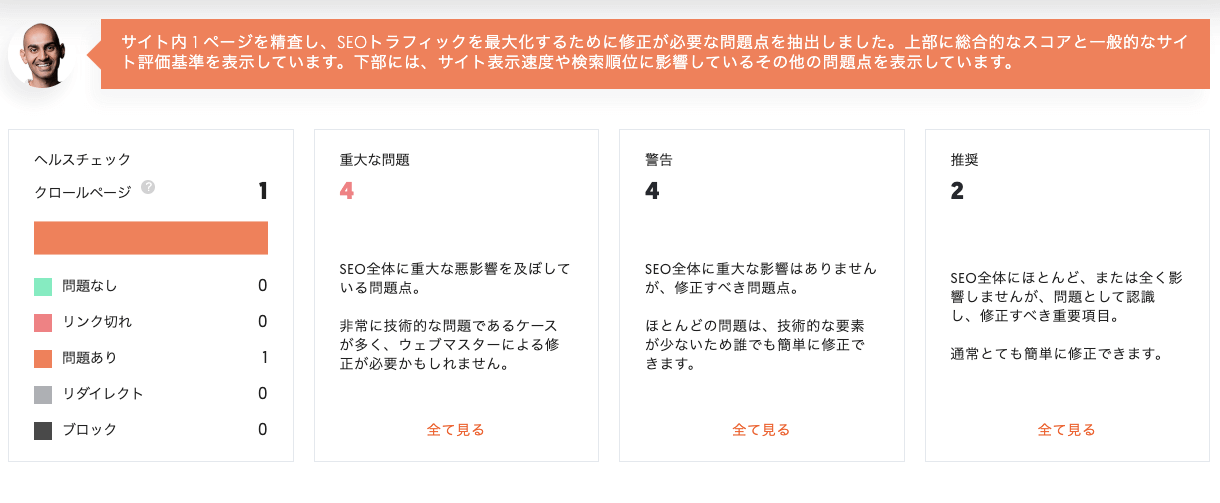
サイト監査のページでドメインを入力すると、ドメイン概要の下にこのようなページが表示されると思います。
このページでは、主にHTMLタグ関連や、リンク、リダイレクト状況などの内部施策で問題があるかないかが確認することができます。
主に「重大な問題」「警告」「推奨」の3つの段階で改善すべき内部施策状況を表示してくれます。
重大な問題の中には、早急に改善すべき問題もある場合があるので、詳しくサイトの内部施策状況を確認しましょう。
内部施策で重要なポイントについて下記の記事で解説しています。
コンテンツSEOで使えるツール10選!行うべきSEO施策をチェック!
サイトスピード
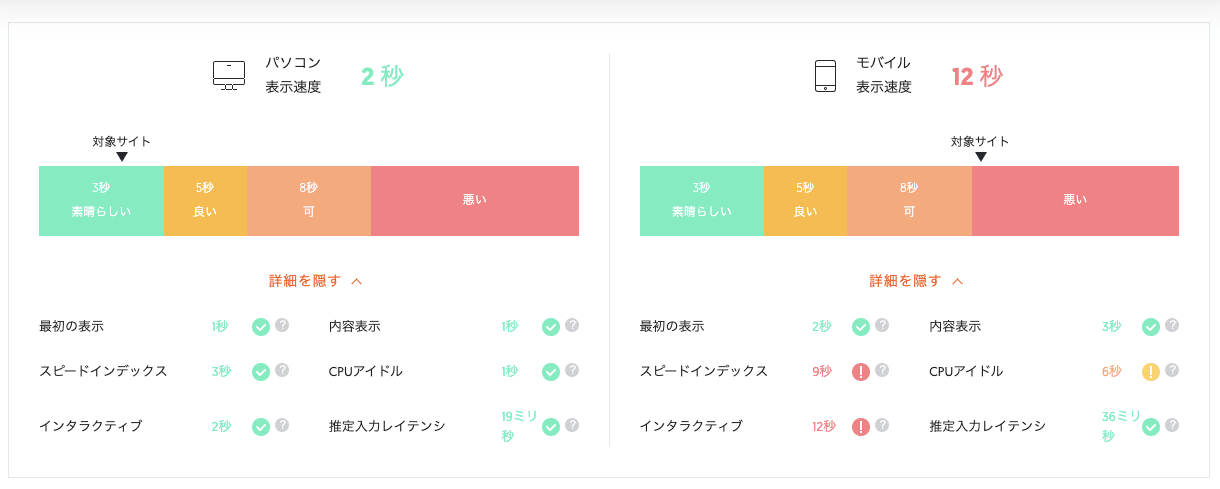
内部施策状況の下で、サイトスピードの状況を確認することができます。
現状のサイトスピードが何秒なのか、PC版とモバイル版の両方を確認することができます。
優先SEO課題
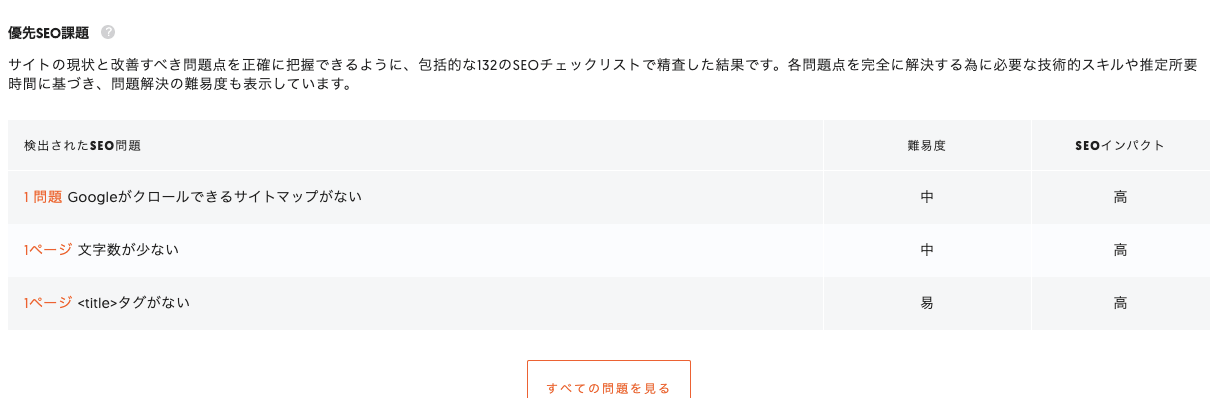
一番下のページに「優先SEO課題」というページがあります。
このページではもっともSEOに影響があり、最優先で修正すべき課題点を簡潔に表示してくれるページになります。
色々内部施策で改善すべきところがあって、どこから手をつけていいかわからない場合は、このページを参考に内部施策を行なってもいいかもしれません。
Ubersuggestでわかる7個のこと
ここでは、Ubersuggestでわかる7個のことを順に紹介していきます。
上で、キーワードを調べる場合のUbersuggestの使い方について説明しましたが、ここではキーワードについて調べられることをさらに深掘りします。
また、あなたのサイトや、競合サイトについてわかる情報についても解説します。
Ubersuggestでわかることを、残さず活用できるよう、ここで確認していきましょう。
1.検索ボリューム
検索ボリュームは、1ヶ月間に該当キーワードが検索される回数を表しています。
検索ボリュームを調べることで、多くの検索流入が見込めるキーワードを選定することができます。
以下は、「コーヒー豆」というキーワードで検索したときの、検索ボリュームです。
例)「コーヒー豆」
コーヒー豆 49,500
コーヒー豆 保存 6,600
コーヒー豆保存 6,600
コーヒー豆おすすめ 5,400
コーヒー豆 おすすめ 5,400
コーヒー豆 種類 4,400
例を見ると、「コーヒー豆 おすすめ」よりも、「コーヒー豆 保存」の方が多くのアクセスが見込めると判断できます。
ただし、実際にアクセスが集まるかどうかは、別の要素も関わってくるので、以下の情報も確認しましょう。
2.難易度
難易度とは、SEO難易度のことで、当キーワードの競合性の高さを表しています
この数値が低ければ低いほど、同じキーワード内でのライバルが少ないことを表しており、検索上位表示を狙いやすいといえます。
例)「コーヒー豆」
コーヒー豆 56
コーヒー豆 保存 36
コーヒー豆保存 48
コーヒー豆おすすめ 46
コーヒー豆 おすすめ 35
コーヒー豆 種類 21
「コーヒー豆 保存」のSD(SEO難易度)の数値は56で、「コーヒー豆 おすすめ」のSDの数値は44です。
したがって、「コーヒー豆 おすすめ」の方が競合が少なく、検索結果で上位には表示が取りやすいと考えることができます。
3.クリック単価
クリック単価の数値は、Google広告のクリック単価を表しており、数値が高いほど市場価値のあるキーワードといえます。
あなたがサイトやブログにGoogleアドセンスを導入している場合、アドセンス広告で稼ぎやすいかの指標となります。
例)「コーヒー豆」
コーヒー豆 $107.67
コーヒー豆 保存 $38.93
コーヒー豆保存 $31.70
コーヒー豆おすすめ $111.38
コーヒー豆 おすすめ $108.56
コーヒー豆 種類 $87.19
「コーヒー豆 保存」よりも、「コーヒー豆 種類」の方がクリック単価が高いので、効率よくアドセンスで稼ぐことができると考えられるでしょう。
4.被リンク数
ドメインに関する情報として示されているものの1つが、そのドメインの被リンク数です。
被リンク数は、外部からそのドメインへのリンクが貼られている数で、外部SEO対策の指標の1つになります。
例)ドメイン概要:sawaicoffee.co.jp
オーガニックキーワード 1,721
月間オーガニックトラフィック 8,036
ドメインスコア 44
被リンク 437 (NoFollow: 81)
被リンク数は、SEO対策の有効な手段の1つで、一般的には被リンクの数が多い方が、Googleからの評価は高くなります。
競合サイトに比べてあなたのサイトの被リンク数が少ない場合、サイトの質を見直しましょう。
5.ドメインパワー
ドメインパワーは、その数値が高ければ高いほど、Googleから評価されているドメインであることを、示しています。
ドメインパワーも検索結果で上位表示される1つの指標になるので、確認しておくべきでしょう。
ドメインパワーは、[概要]の[ドメインスコア]に示されています。
例)ドメイン概要:sawaicoffee.co.jp
オーガニックキーワード 1,721
月間オーガニックトラフィック 8,036
ドメインスコア 44
被リンク 437 (NoFollow: 81)
ドメインパワーは、サイトの運営期間や、記事の投稿頻度にも関係してくる数値です。
競合サイトよりもドメインパワーが低い場合は、長期的な目線で、サイトの品質の改善を図っていきましょう。
6.SNSでのシェア数
SNSでのシェア数は、そのURLがSNSでシェアされた累計数を表しています。
例)コーヒー豆のかすを最後まで使い切る10通りの再利用法 slism.net
Facebook 1,275
Pinterest 253
SNSでシェアされるコンテンツというのは、ユーザーが価値を感じているコンテンツであるといえます。
また、コンテンツの切り口が、SNSでシェアされやすい角度から書かれたものであるとも考えられるので、コンテンツを作る場合の参考になるでしょう。
Ubersuggestでよく起こるトラブル
上記の通り、UbersuggestはSEO対策を講じる上で、優秀なツールです。
しかし、ときにUbersuggestを使っていると、トラブルが起こることがあります。
ここでは、Ubersuggestではどんなトラブルが起こるのか、それらのトラブルにどうやって対処したらいいのかを、簡単に解説します。
表示されない
Ubersuggestでは、キーワードを検索窓に入れて検索結果が表示されるまでに、少し時間がかかる場合があります。
いつまでたっても、検索結果が表示されない場合は、一度画面を更新してみてください。
エラーが出る
Ubersuggestでは、アクセスが集中している影響なのか、エラーが出ることも少なくありません。
もし、エラーが表示された場合の対処方法は2つあり、1つはアクセスが落ち着くまでしばらく待ってみるという、基本的な対策です。
もう1つは、別のサジェストツールを使ってみる、という対策方法もあります。
- aramakijake
- KWFinder
- Googleキーワードプランナー
これらのツールも無料で使える上に、優秀なので一度試してみても良いでしょう。
文字化けする
Ubersuggestで抽出した「キーワード候補」や「SERP分析」は、CSVファイルで保存・表示することができます。
ただし、UbersuggestでエクスポートしたCSVファイルは、文字化けする場合が多々あります。
例)「子育て」
No Keyword Search Volume CPC Paid Difficulty Search Difficulty
0 蟄占ご縺ヲ 繝輔Ν 90500 506.9848228 1 46
1 蟄占ご縺ヲ繝輔Ν 90500 506.9848228 1 59
2 蟄占ご縺ヲ 繝悶Ο繧ー 90500 437.0639455 1 46
3 蟄占ご縺ヲ縲繝悶Ο繧ー 90500 437.0639455 1 46
4 蟄占ご縺ヲ縲繝輔Ν 90500 386.3080639 1 46
5 蟄占ご縺ヲ繝悶Ο繧ー 90500 437.0639455 1 59
対策方法としては、メモ帳にCSVファイルをドラッグ&ドロップすることと、エクセルからCSVファイルを開く方法があります。
どちらも手軽な方法なので、CSVファイルが文字化けする場合は、試してみてください。